当今数字化时代,电脑已成为我们日常工作与生活中不可或缺的工具。当我们打开电脑时,常常会遇到一些令人头疼的小问题,比如电脑电源图标无法打开。这不仅影响使...
2025-03-22 8 电脑电源
您是否也曾被电脑在关闭后依旧发出的声响困扰?这可能是由多种原因导致的,从硬件故障到简单的系统设置问题。本文将提供详尽的指导,帮助您了解更多关于这一问题的原因,并逐步教您解决问题的办法,确保您的电脑在关闭后能够安静如初。
在我们深入解决步骤之前,理解问题发生的原因至关重要。电脑在关闭时发出声音主要可能由以下几个原因引起:
1.风扇还在运转:一些电脑的风扇可能在系统已经关闭后继续运转一段时间,直到散热完毕。
2.硬盘活动的噪音:若硬盘在关机过程中处于读写状态,也可能产生噪音。
3.电源单元(PSU)的点击声:这通常是由电源单元在关闭电脑时释放内部电容所存储的能量时产生的。
4.硬件故障或松动:例如主板上元器件故障或者硬盘、风扇松动,也可能导致关机时发出声响。
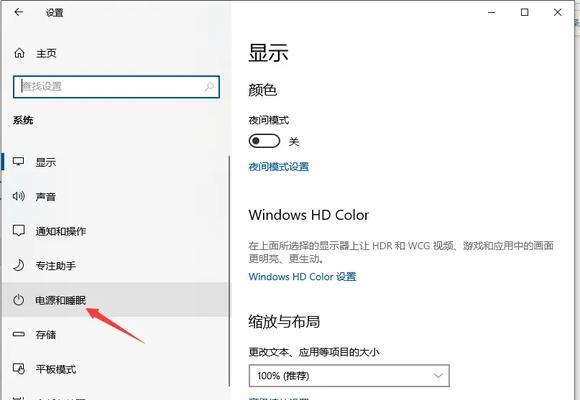
第一步:检查电源设置
1.进入电源选项:在Windows系统中,打开设置,选择“系统”>“电源与睡眠”>“其他电源设置”。
2.编辑计划设置:点击你当前的电源计划旁边的“更改计划设置”按钮。
3.更改高级电源设置:点击“更改高级电源设置”。
4.展开硬盘设置:在“硬盘”选项下,将“在此时间后关闭硬盘”设置为“从不”。
5.设置关闭显示器时间:同时,也可以根据需要调整“关闭显示器”时间,以减少电脑运行时间。
第二步:检查风扇设置
1.使用BIOS设置:重启电脑进入BIOS设置界面,查找风扇控制选项。
2.设置风扇模式:若支持,可选择“智能”或“冷却优先”模式,以降低风扇运行速度。
第三步:物理检查电脑内部
1.关闭电脑电源:确保电脑完全断电。
2.打开机箱:在确保静电放电后,打开电脑机箱。
3.检查内部组件:仔细检查并确保所有组件(包括硬盘和风扇)都正确固定,没有松动。
4.清除灰尘:利用压缩空气吹掉风扇和散热片上的灰尘,确保良好的散热效果。
第四步:注意硬盘设置
1.使用硬盘功能:确保硬盘设置为“安静”或“低噪音”模式。
2.查看固件更新:若硬盘支持固件更新,执行更新以解决可能存在的问题。

有时问题可能不止一种,让我们来看看一些可能的疑问及解答。
问题1:如何确认风扇是正常工作还是故障?
解答:正常工作中的风扇会有规律的风声,若是故障则可能伴随不规则的响声或震动。可以通过软件监控风扇转速,或在开机时观察风扇是否与其它风扇同时启动和停止。
问题2:为什么硬盘在关机时还会活动?
解答:硬盘在电脑关机时仍然活动可能是由于系统未能正确执行关机脚本。一种常见的原因是预安装的软件或服务在关机时会尝试执行任务。
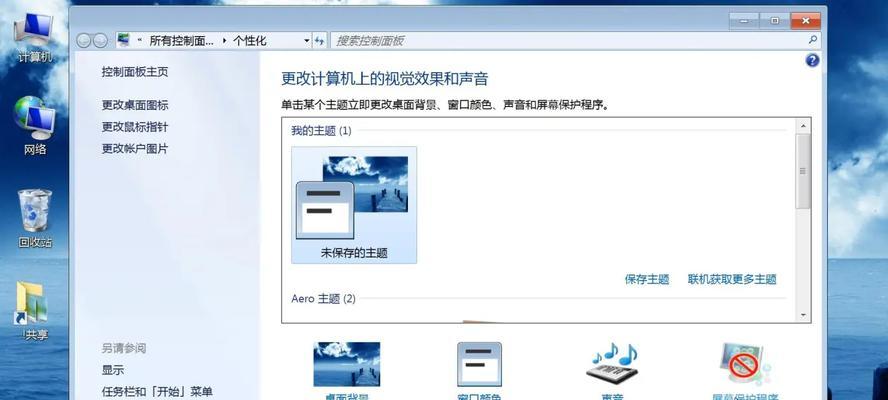
电脑在关闭后发出声响可能涉及到多个层面的问题,从系统设置到硬件状况,每一个环节都可能引起类似的问题。通过本文的介绍和操作指导,您应该已经有了足够的信息来诊断并改善您电脑在关闭时的声音问题。记住,如果问题持续存在或您考虑到自己的安全,寻求专业人士的帮助始终是明智之举。
标签: 电脑电源
版权声明:本文内容由互联网用户自发贡献,该文观点仅代表作者本人。本站仅提供信息存储空间服务,不拥有所有权,不承担相关法律责任。如发现本站有涉嫌抄袭侵权/违法违规的内容, 请发送邮件至 3561739510@qq.com 举报,一经查实,本站将立刻删除。
相关文章

当今数字化时代,电脑已成为我们日常工作与生活中不可或缺的工具。当我们打开电脑时,常常会遇到一些令人头疼的小问题,比如电脑电源图标无法打开。这不仅影响使...
2025-03-22 8 电脑电源

在我们长时间使用电脑时,常常会遇到电脑运行缓慢、经常死机或者无法开启等问题。这些问题可能与电脑的电源配置有关。电源作为电脑的动力源泉,其性能直接影响了...
2025-03-21 12 电脑电源
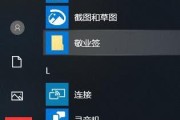
开篇介绍电脑作为我们日常工作和生活中不可或缺的工具,其性能和稳定性直接影响我们的使用体验。有时候,在启动电脑的过程中,我们会遇到开机自检(POST...
2025-03-10 14 电脑电源

随着科技的飞速发展,老式电脑正逐渐退出历史舞台,但仍有部分用户因怀旧或特殊需求而保持使用。对于那些需要修理或升级老式睿腾电脑的朋友们来说,电源接线是一...
2025-03-01 19 电脑电源

在现代社会,电脑已经成为人们生活和工作中不可或缺的一部分。而电源作为电脑的重要组成部分,对于电脑的稳定性和性能起着至关重要的作用。本文将探索电脑电源的...
2025-02-22 23 电脑电源

电脑电源作为电脑硬件中不可或缺的一部分,扮演着稳定供电的重要角色。随着科技的不断进步,市面上涌现出了众多品牌的电脑电源。为了帮助消费者在购买时能够做出...
2025-02-19 17 电脑电源